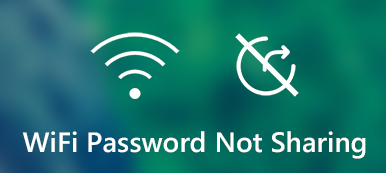Bir arkadaşınızın evini ziyaret ettiğinizde yapacağınız ilk şey nedir? Eminim çoğunuz doğal olarak bu arkadaşınıza şunu sormayı düşüneceksiniz: iPhone'dan Wi-Fi şifresini paylaşma. Başka bir deyişle, evinize gelen bir ziyaretçinin öncelikli isteklerinden biri ağa erişim sağlamak olabilir.
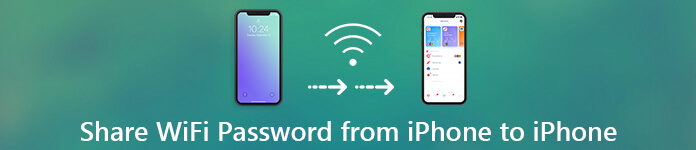
- Bölüm 1. Wi-Fi Şifrenizle İlgilenecek En İyi Yönetici
- Bölüm 2. iPhone'dan iPhone'a Wi-Fi Şifresi Nasıl Paylaşılır
- Bölüm 3. iPhone'dan Android'e Wi-Fi Şifresi Nasıl Paylaşılır
- Bölüm 4. iPhone'dan iPad veya Mac'e Wi-Fi Şifresi Nasıl Paylaşılır
- Bölüm 5. iPhone'dan Windows'a Wi-Fi Şifresi Nasıl Paylaşılır
- Bölüm 6. Wi-Fi Şifresini Paylaşma Hakkında SSS
Bölüm 1. Wi-Fi Şifrenizle İlgilenecek En İyi Yönetici
Şifreniz telefon numaranız veya doğum tarihiniz gibi kolaysa, Wi-Fi şifrenizi bu misafirlere söylemekte herhangi bir sorun yaşamayacaksınız. Ancak basit bir şifre başka bir soruna yol açabilir: Yabancılar da dahil olmak üzere ağınıza bağlanmak isteyen herkes amacına kolaylıkla ulaşabilir ve güvenlik açığına neden olabilir. Bu tür şifre kullanan kişilerin değişiklik yapmasını şiddetle tavsiye ederim.
Bu arada Wi-Fi ağınızı büyük-küçük harf, rakam ve özel karakterlerden oluşan güçlü bir şifre ile güvence altına alırsanız, bunu dikte etmekte zorlanır veya sakıncalı olursunuz. Daha da kötüsü, kendi şifrenizi çok sık unutabilirsiniz.
Bu durumda, bir parola yöneticisi Wi-Fi parolalarını daha iyi görüntülemenize, yönetmenize, dışa aktarmanıza ve paylaşmanıza yardımcı olabilir.
Tüm bu karmaşık şifrelerle ilgilenecek bir uşağınızın olmasını hiç hayal ettiniz mi? Peki, şimdi hayaliniz, aşağıdakilerin yardımıyla gerçekleşebilir: imyPass iPhone Şifre Yöneticisi. En son iOS sürümü ve iPhone serisiyle uyumlu olan bu program, iPhone'unuzda kayıtlı tüm şifreleri jailbreak olmadan görüntülemek, yönetmek, dışa aktarmak ve paylaşmak için pratik bir araçtır.
fonksiyonlar
• Unuttuğunuz şifrenizi bulun. Apple Kimliğinizin parolasını unutsanız ve anahtarlığı alamasanız bile, iPhone Parola Yöneticisi aracılığıyla kaydettiğiniz tüm hesap bilgilerini yine de bulabilirsiniz.
• Kayıtlı şifrenizi görüntüleyin. Kayıtlı Wi-Fi'nizi, uygulamalarınızı ve e-posta şifrelerinizi iPhone Şifre Yöneticisi ile hızlı bir şekilde görüntüleyebilirsiniz. Bu büyülü özellik sayesinde iPhone'unuz çalışmadığında Wi-Fi şifresini paylaşma kapasitesine sahip oluyorsunuz.
• Tüm şifreleri dışa aktarın. iPhone'unuzda kayıtlı tüm parolaları tek seferde bir CSV dosyasına aktarmak için iPhone Parola Yöneticisi'ni kullanabilirsiniz. Daha sonra bu şifreleri zahmetsizce yedekleyebilir veya yönetebilirsiniz.
iPhone Şifre Yöneticisi'nde şifrenizi nasıl yönetirsiniz?
1. Adım Yazılımı indirin ve ardından açın. İPhone'unuzu bilgisayara bağlamanız gerekir. Tıklamayı unutmayın Bu bilgisayara güven.
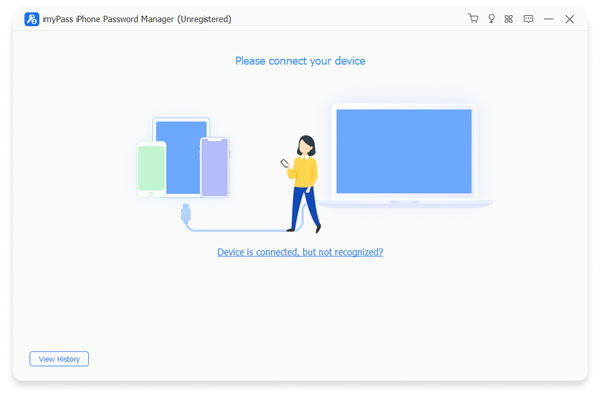
2. Adım Tıkla Başlama Şifrelerinizi taramak ve önizlemek için.

3. Adım Wi-Fi şifresini burada görebilirsiniz. Onu seçin ve ardından tıklayın Ihracat Şifrenizi dışa aktarmak için.

Bölüm 2. iPhone'dan iPhone'a Wi-Fi Şifresi Nasıl Paylaşılır
Wi-Fi şifrelerini iPhone'dan iPhone'a paylaşmak oldukça kolaydır, ancak birkaç noktaya dikkat edilmelidir.
1. Adım İki cihazın kilidini açın ve açın Wi-Fi ve Bluetooth.
2. Adım Şifresini paylaşmadan önce ağa bağlanmanız gerekir.
3. Adım Siz ikiniz birbirinizin Kişiler listesine kayıtlı olmalısınız.
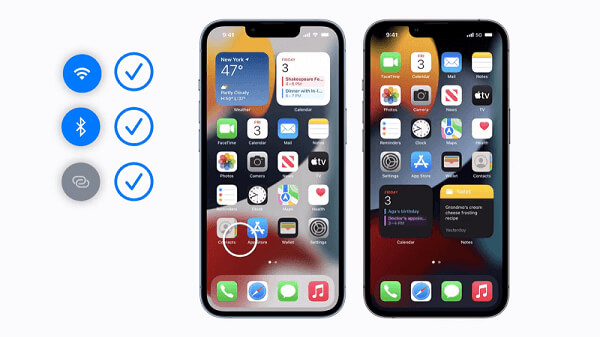
Bu ayarları sağladıktan sonra misafirleriniz iPhone'larında ağınızı aramaya giderler. Ardından cihazınızda Wi-Fi şifresini onlarla paylaşmak isteyip istemediğinizi soran bir mesaj açılacaktır. Dokunmanın zamanı geldi Parolayı Paylaşve ardından iPhone'ları bağlanacaktır.
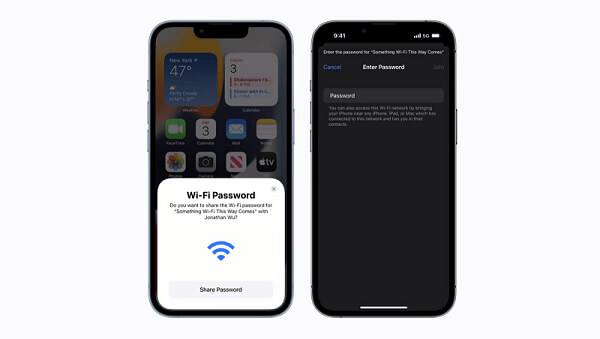
Bölüm 3. iPhone'dan Android'e Wi-Fi Şifresi Nasıl Paylaşılır
Bu iki sistem uyumsuz olduğundan Wi-Fi şifrelerini iPhone'dan Android cihazlara paylaşmak biraz karmaşık olacaktır. Neyse ki, iPhone'umuzda kayıtlı tüm şifreleri görüntülememize olanak tanıyan iPhone Şifre Yöneticimiz var. Bu durumda Wi-Fi şifresini Android cihazla misafirlerinize göndermeniz yeterli olacaktır.
Bölüm 4. iPhone'dan iPad veya Mac'e Wi-Fi Şifresi Nasıl Paylaşılır
Bazen Wi-Fi şifresini iPhone'dan iPad veya Mac'e paylaşmamız gerekir. İOS cihazları arasında şifre paylaşımı aynı kuralı izlediğinden, bu yöntem iPhone'dan iPhone'a şifreleri paylaşma yöntemimize benzer. Her iki cihazın da kilidinin açık olduğundan, Bluetooth'un açık olduğundan ve şifreyi paylaşan cihazın Wi-Fi ağına bağlı olduğundan emin olun. O zaman tek yapmanız gereken açılır mesajı beklemek.
Bölüm 5. iPhone'dan Windows'a Wi-Fi Şifresi Nasıl Paylaşılır
Apple, iOS cihazları arasında Wi-Fi şifrelerini paylaşmamıza izin vermesine rağmen, bunu Windows sistemi kullanan bir PC ile yapmamızın resmi bir yolu yok. Eğer böyle bir durumla karşılaşırsanız güçlü iPhone Şifre Yöneticisini denemenizi tavsiye ederim. Benzersiz depolama ve dışa aktarma işlevleriyle her şeyi gerçekten kolaylaştırır.

4,000,000 + Yüklemeler
Fotoğrafları, videoları ve diğerlerini iOS aygıtları arasında herhangi bir kayıp olmadan aktarın.
Dosyaları iOS cihazları, Windows/Mac ve iPhone, iPhone ve iTunes arasında senkronize edin.
Dosya aktarma, bilgi düzenleme, zil sesi yapma vb. Gibi iPhone dosyalarını yönetin.
Kolay kullanıcı arayüzü ve dosyaları tıklama içinde aktarmak için basit bir işlemdir.
Bölüm 6. Wi-Fi Şifresini Paylaşma Hakkında SSS
Wi-Fi şifresini paylaşmak ücretsiz mi?
Evet, iOS cihazlarınız arasında şifreleri çok kolay bir şekilde paylaşabilirsiniz. Şifreleri iOS ve Android cihazlar veya PC arasında paylaşmak istiyorsanız bunu iPhone Şifre Yöneticisi gibi bazı araçların yardımıyla yapabilirsiniz.
Wi-Fi şifresini paylaşmak tehlikeli olabilir mi?
Misafirleriniz şifrelerinizi başka kişilerle paylaşmaya devam ederse, IP adresiniz üzerinden yasa dışı faaliyetlerin gerçekleşme olasılığı artacaktır. Misafir ağı oluşturarak bunun önüne geçebilirsiniz.
Birinin Wi-Fi'sini kullandığınızda geçmişinizi görebilir mi?
Ağ sahibi, Wi-Fi yönlendiricisinden yönetici paneline erişimi olduğu için Wi-Fi ağındaki gezinme etkinliğini görüntüleyebilir; bu, günlük bilgilerinizi ve cihazınızda ne zaman ve ne yaptığınızı görebileceği anlamına gelir.
Android'den Wi-Fi Şifresi Nasıl Paylaşılır?
Gitmelisin Ayarlar >Ağ ve Internet >Wi-Fi. bulacaksın paylaş düğme. Tıkladığınızda bir QR kodu açılacaktır. Diğeri bu Wi-Fi'ye bağlanmak için kodu tarayabilir.
Bilgisayardan Wi-Fi Şifresi Nasıl Paylaşılır?
Gitmelisin Ayarlar >Ağ ve Internet >Ağ ve Paylaşım Merkezi. Wi-Fi ağınızın adını seçin >kablosuz Özellikleri. Tıkla Güvenlik sekmesini seçin ve ardından göster karakterler onay kutusunu işaretleyin. Daha sonra şifreyi görebilirsiniz.
Sonuç
iPhone Wi-Fi şifresini paylaşma sosyalleşmenin ve hayatı daha rahat hale getirmenin önemli bir yoludur. Şifreyi yönlendiriciye yapıştırılan bir nota yazmak güvenli değildir, bu nedenle bazen daha karmaşık bir şifreye ve bunları paylaşmanın daha pratik bir yoluna ihtiyaç duyarız. Bu makale, Wi-Fi şifresini paylaşma hakkında bilmeniz gereken her şeyi tanıtmaktadır. Şifre yöneticisi sayesinde artık ilgili sorunlar hakkında endişelenmenize gerek yok.